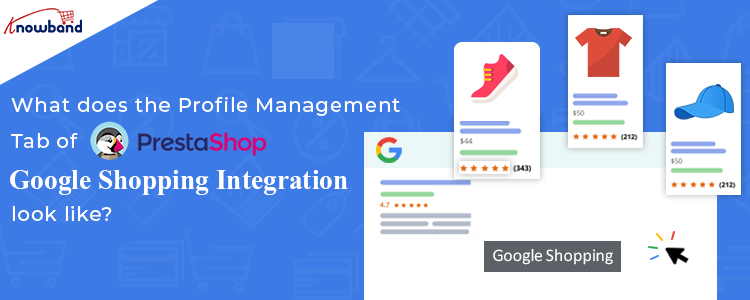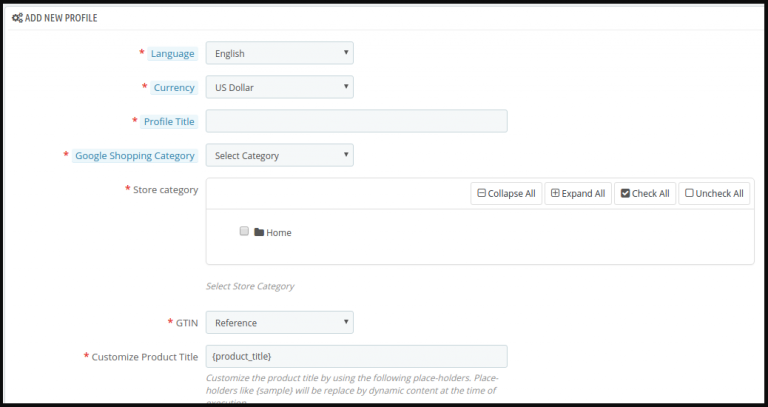L’intégrateur Prestashop Google Shopping de Knowband est un incontournable. De plus, pour les commerçants souhaitant vendre sur la plateforme. En fait, le module complémentaire d’intégration Prestashop Google Shopping les aide à vendre leurs produits efficacement. À l’aide du plug-in, les spécialistes du marketing peuvent connecter leurs magasins au Google Merchant Center en un rien de temps. De plus, répertoriez leurs produits et aidez-les à se classer sur Google. En allant plus loin, les clients peuvent facilement localiser les articles lorsqu’ils les recherchent.
Le module d’intégration Prestashop Google Shopping propose une gamme de paramètres parmi lesquels la gestion des profils est le premier. En fait, c’est aussi l’un des plus cruciaux. Dans ce blog, nous examinerons les différents paramètres sous l’onglet Gestion des profils du Plugin d’intégration Prestashop Google Shopping.
Les différents paramétrages de l’onglet Profile Management de Prestashop Google Shopping Integrator
Ajouter un nouveau profil
Affiché sous la forme d’une icône ‘+’, le commerçant peut ajouter un ou plusieurs profils à partir de ce bouton. Nous verrons les différents paramètres une fois que vous aurez cliqué sur l’icône pour ajouter un nouveau profil sur Google.
Pays
Dans la dernière version du Prestashop Google Shopping Connector by Knowband, le marchand peut choisir le pays. De plus, trois options sont disponibles – les États-Unis, le Royaume-Uni et la France. Une fois que vous avez choisi le pays, quelques paramètres changent automatiquement. Ils incluent la langue et la devise.
Titre du profil
Sous cet onglet, vous pouvez ajouter un titre à votre profil. Par exemple, des accessoires américains ou des vêtements français, et plus encore. De même, vous pouvez créer de nombreux profils avec des titres différents selon les besoins. En fait, le spécialiste du marketing peut le faire en utilisant l’intégration Prestashop Google Shopping Feed.
Catégorie Google Shopping
Ici, le commerçant peut choisir parmi plusieurs options disponibles dans le menu déroulant. Par exemple, l’électronique, la mode, l’alimentation, les logiciels, les médias et bien d’autres. En fait, choisissez la catégorie qui s’applique à vos produits dans ce profil respectif.
GTIN
Sous cet onglet, le commerçant doit ajouter son numéro d’article commercial mondial ou son GTIN. De plus, il s’agit de l’identifiant unique et internationalement reconnu d’un produit. Le paramètre est un menu déroulant avec Référence, UPC et EAN13 comme options. Par conséquent, vous pouvez choisir celui qui vous convient dans l’intégration Google Shopping Prestashop.
Sous le paramètre, vous trouverez également une note. Veuillez sélectionner le bon GTIN. Le GTIN doit être composé de 0, 8, 12 ou 14 chiffres (UPC, EAN, JAN ou ISBN). Pour plus d’informations, vous pouvez également contacter l’assistance Google.
Personnalisez le titre du produit
Sous ce paramètre de l’intégration de l’API Prestashop Google Shopping, le marchand peut facilement ajouter des espaces réservés à ses produits. De plus, personnalisez-le également. En fait, le paramètre a une image qui vous aide à comprendre les différents espaces réservés qu’ils peuvent utiliser.
Matières
Dans ce cadre, le marketeur peut ajouter la matière du produit sous ce profil. De plus, choisissez parmi les options disponibles dans le menu. Il s’agit de la composition, du type de papier, de la couleur, de la taille et de la taille du cadre. Choisissez donc celui qui correspond à votre catégorie.
Motif
Sous cette alternative, le commerçant peut ajouter le motif du produit sous ce profil. De plus, choisissez parmi les options disponibles dans le menu. Il s’agit de la composition, du type de papier, de la couleur, de la taille et de la taille du cadre. Choisissez donc celui qui correspond à votre catégorie.
Genre
Ici, le commerçant peut choisir le sexe. Les options du module complémentaire d’intégration Prestashop Google Shopping incluent Homme, Femme et Unisexe.
Âge
Sous cet onglet, l’administrateur peut ajouter le groupe d’âge à partir du menu déroulant. Les options disponibles incluent Nouveau-né, Nourrisson, Tout-petit, Enfants et Adulte.
Contenu adulte
Si vous vendez des produits réservés aux adultes ou aux 18 ans et plus, vous devez cliquer sur “oui”. De même, si les produits sont pour tous, cliquez sur “non” dans l’intégrateur Prestashop Google Shopping.
Couleur
Sélectionnez la couleur dans le menu déroulant du connecteur Prestashop Google Shopping.
Taille
Choisissez la taille dans le menu déroulant de l’intégration du flux Prestashop Google Shopping par Knowband.
Type de taille
Déterminez le type de taille dans le menu. Les options incluent Regular, Petite, Big & Tall, Plus et Maternity.
Système de taille
Ici, le commerçant peut choisir parmi les différents systèmes de taille disponibles dans la liste. Par exemple, AU, BR, CN, DU et tant d’autres.
Expédition du produit
Il s’agit pratiquement du dernier paramètre sous l’onglet Gestion des profils de l’intégration de l’API Prestashop Google Shopping. De plus, il peut sélectionner l’expédition dans ce paramètre.
Pour aller plus loin, l’onglet du module complémentaire d’intégration Prestashop Google Shopping comporte une section pour Google Adsense. Cela a différents champs personnalisés pour les marchands.
Vous pouvez consulter la démo ici :
Finissons-en !
Nous voici donc avec l’onglet de gestion des profils du Intégrateur Prestashop Google Shopping. Il existe plusieurs autres paramètres que nous couvrirons dans le même espace. Si vous souhaitez vous essayer aux paramètres, vous pouvez consulter la version de démonstration sur la page du produit. De plus, contactez-nous à support@knowband.com pour répondre à vos questions.